La conversion de formats vidéo est devenu une compétence très pratique. Par exemple, lorsque vous souhaitez partager une vidéo que vous avez prise, vous devez convertir la vidéo dans un format compatible avec le site Web de partage de vidéos ; si vous voulez lire la vidéo téléchargée à partir du site Web sur votre téléphone, vous devrez peut-être convertir le format.
Alors, comment convertir des formats vidéo rapidement et facilement ? Cet article prendra AVI et MKV, deux formats courants, comme exemples, et présentera comment convertir AVI en MKV pour introduire les méthodes de conversion vidéo pratiques.

Pour conserver la haute qualité de vidéo et réaliser la conversion rapide, vous pourriez essayer AnyMP4 Convertisseur Vidéo Ultimate, qui est apprécié pour sa fonction de conversion puissante. Ce convertisseur vidéo vous permet de convertir un grand nombre de formats vidéo ou audio, y compris AVI, MKV, MP4, MPG, FLV, WMV, MOV, VOB, MTS, 3GP, MP3, AAC, WMA, OGG, etc.
Et ce programme est capable de vous aider à extraire une audio depuis une vidéo et ripper un DVD en formats vidéo ou audio populaires. En outre, vous pourriez utiliser ce logiciel pour éditer et personnaliser vos vidéos.
AnyMP4 Convertisseur Vidéo Ultimate
Ouvrez le convertisseur vidéo, puis sous l'onglet Convertisseur cliquez sur « Ajouter Fichiers » pour y charger un ou plusieurs fichiers AVI que vous voulez convertir.
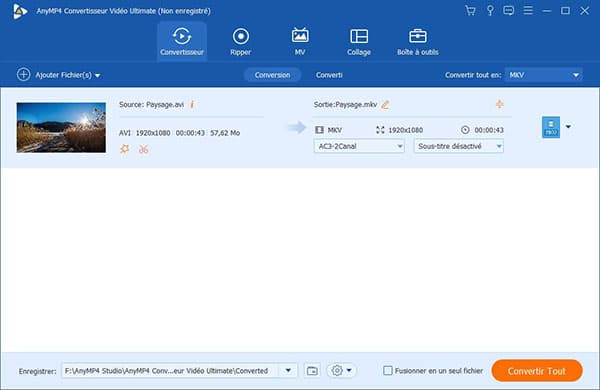
Après l'importation de vidéos AVI, déroulez la liste « Convertir tout en » en haute à droite et accédez à l'onglet « Vidéo ». Cliquez ensuite sur MKV dans la barre latérale, et choisissez un format MKV avec la résolution requise.
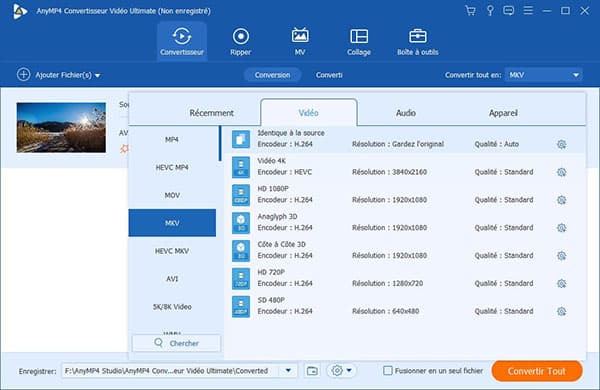
Définissez un dossier de destination où le fichier vidéo converti sera enregistré par déplier la liste « Enregistrer » en basse, puis cliquez sur « Convertir Tout » pour lancer la conversion de AVI en MKV.
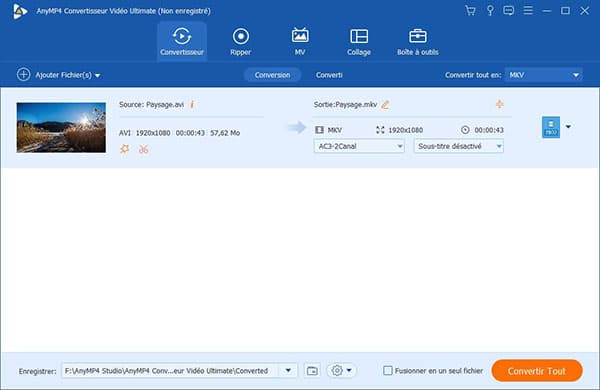
Note : Si vous voulez éditer vos fichiers vidéo, vous pourriez cliquer sur l'icône « Couper » en forme de ciseaux ou l'icône « Éditer » en forme d'étoile. Le logiciel vous permet de couper, rogner, fusionner et retourner des vidéos, d'ajuster les effets vidéo, d'ajouter un filtre aux vidéos, et plus encore.

Si vous ne voulez pas installer un logiciel tiers, vous pourriez utiliser un convertisseur vidéo en ligne pour convertir AVI en MKV gratuitement. Ici, nous prenons le cas d'AnyMP4 Convertisseur Vidéo Gratuit, qui supporte la conversion de la plupart de formats vidéo ou audio populaires.
Étape 1. Entrez dans le site de Convertisseur Vidéo Gratuit, et cliquez sur le bouton « Ajouter Fichier à Convertir » pour trouver et ajouter les vidéos AVI à convertir dans ce convertisseur.
Étape 2. Cochez MKV comme le format cible. En plus de la conversion de formats vidéo, le logiciel permet de convertir AVI en format audio, comme MP3, AAC.
Étape 3. Cliquez sur le bouton « Convertir », puis sélectionnez l'emplacement de stockage pour effectuer la conversion AVI en MKV en ligne gratuite.
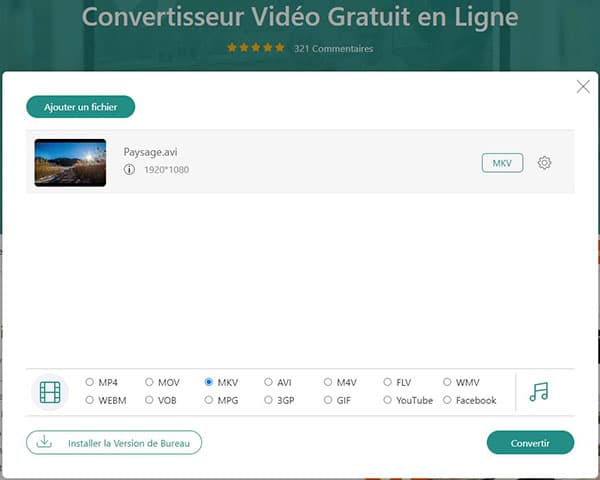
VLC est capable de nous aider à effectuer la conversion vidéo. Mais, il supporte moins de formats de sortie, et nous ne pouvons pas convertir AVI en MKV avec VLC. Et il est possible de convertir AVI ou MKV en MP4, TS, Webm, WMV.
Étape 1. Ouvrez VLC, puis cliquez sur « Média » situé dans le menu principal en haut et sélectionnez « Convertir/Enregistrer » dans la liste déroulante.
Étape 2. Dans la fenêtre Ouvrir un média, sous l'onglet Fichier cliquez sur « Ajouter » pour importer la vidéo AVI ou MKV que vous voulez convertir. Et après l'ajout, cliquez sur le bouton « Convertir/Enregistrer » en bas.
Étape 3. Dans la section Paramètres, déroulez la liste Profil et sélectionnez MP4, TS ou d'autres formats comme le format cible.
Étape 4. Cliquez sur « Parcourir » en vue de définir le dossier de destination. Après cela, cliquez sur « Démarrer » pour réaliser la conversion AVI ou MKV.
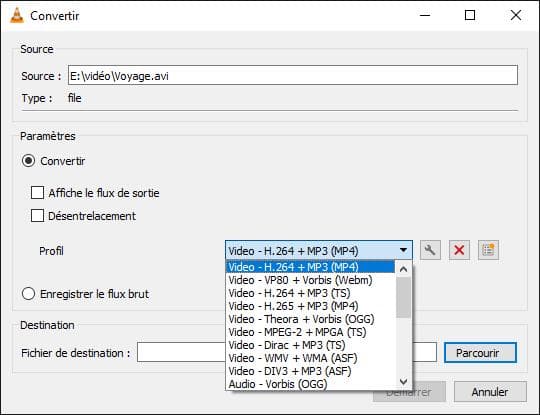
Conclusion:
Dans ce tutoriel, nous vous avons présenté principalement deux méthodes utilisées pour convertir AVI en MKV et le moyen de conversion vidéo via VLC. En outre, AnyMP4 Convertisseur Vidéo Ultimate et le convertisseur vidéo en ligne nous permettent également de convertir MKV en AVI. En bref, ces deux méthodes sont très efficaces dans le domaine de conversion vidéo.